
เนื้อหา
- ต่อไปนี้เป็นวิธีใช้กับอินเตอร์เฟสที่สะดวกของ GameSkinny:
- ต่อไปนี้เป็นวิธีฝังวิดีโอในรูปแบบ HTML ใด ๆ :
ตัวอย่าง, ข้อบกพร่อง, ข้อบกพร่อง, ประกาศ, การสัมภาษณ์, มัคคุเทศก์หรือสิ่งอื่นใด - วิดีโอสามารถทำให้โพสต์ขึ้นมาและให้วิดีโอที่เกี่ยวข้องแก่ผู้อ่านของคุณโดยไม่ต้องส่งนอกไซต์
ในขณะที่เราแนะนำให้คุณจัดลำดับความสำคัญของการวางเนื้อหาวิดีโอในส่วนหัวของบทความ (ผ่านแท็บคะแนนโบนัสของเรา) การวางวิดีโอลงในบทความโดยตรงนั้นง่ายมากเมื่อคุณรู้วิธีการทำ ก่อนอื่นเราจะมาดูวิธีการใส่วิดีโอในการใช้ UI บรรณาธิการของ GameSkinny จากนั้นเราจะพูดถึงวิธีการใช้ HTML โดยทั่วไป
นี่คือตัวอย่างนี่คือสิ่งที่เราจะได้เรียนรู้วิธีการทำซ้ำในบทความการสอนนี้:
ต่อไปนี้เป็นวิธีใช้กับอินเตอร์เฟสที่สะดวกของ GameSkinny:
หากคุณเขียนใน GameSkinny เรามีวิธีที่ง่ายมากในการฝังวิดีโอด้วยความพยายามเพียงเล็กน้อย
ขั้นตอนที่ 1: ไปที่วิดีโอที่คุณต้องการ (ลิงก์ไปยังตัวอย่างของเรา) และคัดลอก (Ctrl + C) URL
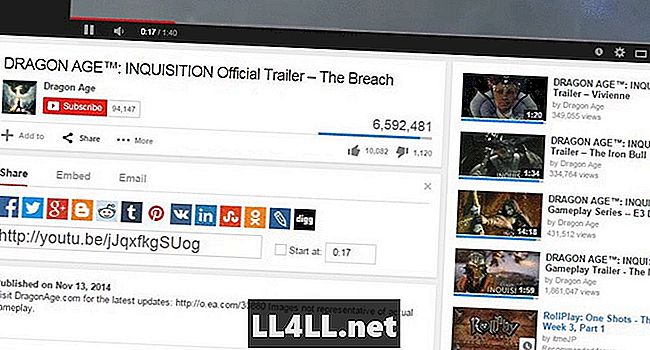
ขั้นตอนที่ 2: ไปที่บทความของคุณแล้วคลิกปุ่ม "แทรก / แก้ไขสื่อฝังตัว"
ขั้นตอนที่ 3: วาง (Ctrl + V) URL ลงในส่วนอินพุตไฟล์ / URL
ขั้นตอนที่ 4: คลิกที่ใดก็ได้ภายในกล่องเพื่อให้มันลงทะเบียน URL ที่ป้อน
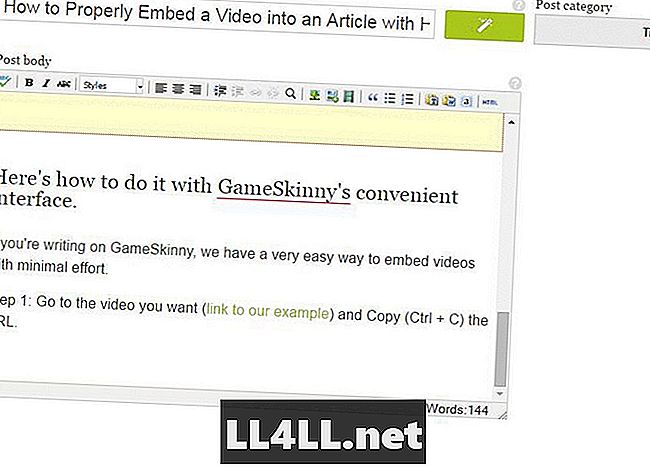
ขั้นตอนที่ 5: ยกเลิกการเลือก "Constrain Proportions" และตั้งขนาดเป็น 640x360 เพื่อการปรับขนาดที่ดีที่สุดในโพสต์
ขั้นตอนที่ 6: คลิกปุ่ม "แทรก"
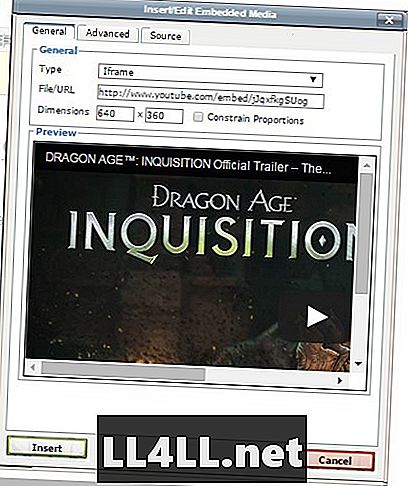
ผลการแก้ไข: มันจะปรากฏเป็นบล็อกสีเหลืองขนาดใหญ่เช่นด้านล่าง ไม่ต้องกังวลถ้ามันดูผิดขนาดจริง ๆ แล้วมันก็โอเคเลย
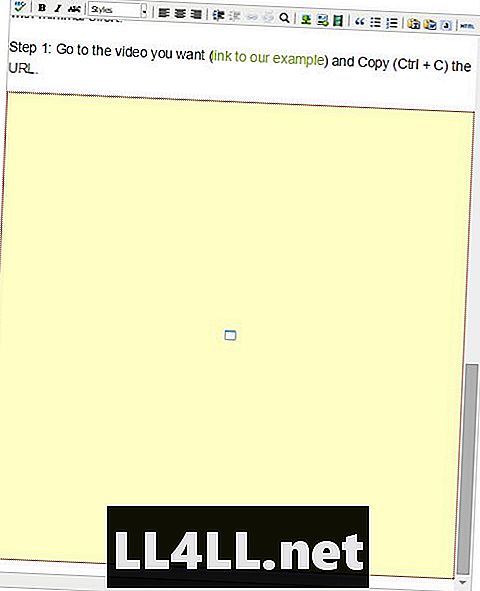
ผลลัพธ์ในโพสต์:
ต่อไปนี้เป็นวิธีฝังวิดีโอในรูปแบบ HTML ใด ๆ :
กระบวนการนี้คล้ายกันและยังค่อนข้างง่าย GameSkinny อนุญาตให้คุณจัดรูปแบบ HTML โดยตรงหากคุณต้องการ
ขั้นตอนที่ 1: ไปที่วิดีโอที่คุณต้องการ (ลิงก์ไปยังตัวอย่างของเรา) และคัดลอก (Ctrl + C) รหัส 'ฝังโพสต์' ที่ให้ไว้ใต้วิดีโอ ตรวจสอบให้แน่ใจว่าเลือกขนาดที่เหมาะสม (เราใช้ 640x360 สำหรับ GameSkinny และแนะนำขนาดนั้นสำหรับวิดีโอในบทความ)
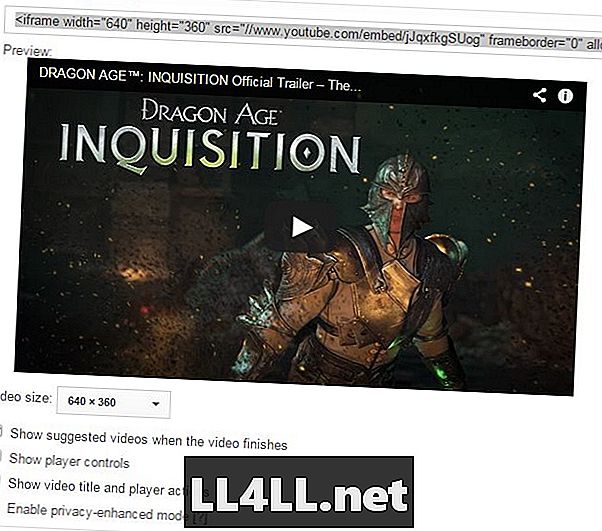
ขั้นตอนที่ 2: เปิดโปรแกรมอ่าน HTML ของบทความของคุณ
ขั้นตอนที่ 3: วาง (Ctrl + V) โค้ด HTML ที่คัดลอกลงใน HTML โพสต์เช่นนั้น ...
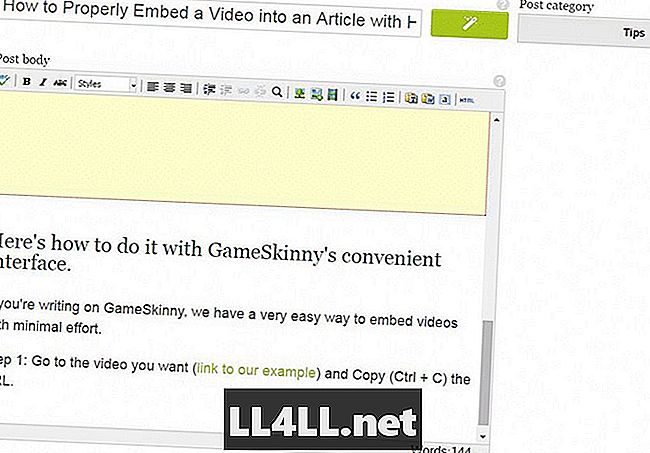
ขั้นตอนที่ 4: กด "อัปเดต" และตรวจสอบให้แน่ใจว่าได้บันทึกการเปลี่ยนแปลงของคุณ!
นั่นแหล่ะ! สิ่งที่ค่อนข้างง่ายที่จะได้รับความแขวนใจดังนั้นให้มันหมุนวนในครั้งต่อไปที่มีวิดีโอที่เกี่ยวข้อง
โปรดจำไว้ว่าส่วนใหญ่วิดีโอจะยังคงดูดีที่สุดในส่วนหัวของคุณ (โดยใช้ส่วนคะแนนโบนัสของบรรณาธิการ) เพิ่มวิดีโอลงในโพสต์เมื่อเหมาะสมเท่านั้น